Come mettere i prezzi su Instagram
Vorresti provare a promuovere i tuoi prodotti tramite i social network, in particolare su Instagram, ma non sai bene come muoverti in tal senso? Allora sarai felice di sapere che esiste una funzione della celebre piattaforma di condivisione di foto e video che permette non solo di pubblicizzare i propri prodotti, ma addirittura inserire su di essi dei tag riportanti i loro prezzi.
Come dici? La costa ti “intriga” parecchio e vorresti saperne di più? Ti accontento subito: in questa guida su come mettere i prezzi su Instagram, infatti, avrò modo di illustrarti nel dettaglio come riuscire a taggare i prodotti sul celebre social network fotografico inserendo i loro prezzi di vendita al pubblico.
Allora, sei pronto per iniziare? Sì? Bene: mettiti bello comodo, prenditi tutto il tempo di cui hai bisogno per concentrarti sulla lettura dei prossimi paragrafi e, cosa ancora più importante, cerca di seguire passo dopo passo le indicazioni che sto per darti. Sono sicuro che, grazie alle mie “dritte”, non avrai alcun problema nel portare a termine la tua “impresa” tecnologica odierna. Buona lettura e in bocca al lupo per tutto!
Indice
Informazioni preliminari
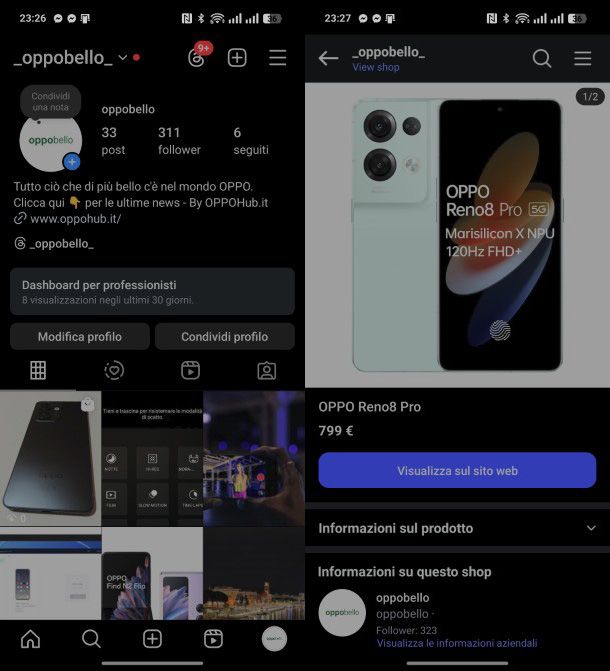
Prima di spiegarti come mettere i prezzi su Instagram sfruttando la funzione Shopping del celebre social network fotografico, lascia che ti fornisca alcune informazioni preliminari circa la feature in questione. La funzione Shopping, che è stata implementata in Instagram nel 2018, permette alle aziende di aggiungere dei tag che rimandano alle inserzioni con i prezzi nei post dedicati ai propri prodotti. Grazie a questi ultimi, è inoltre possibile consentire l'acquisto dei vari articoli da parte degli utenti, mediante e-commerce esterni (es. il sito della propria azienda).
Non tutti, però, possono attivare questa funzione sulla propria pagina Instagram: per ottenerla, infatti, bisogna creare un account business, collegando una pagina Facebook comprensiva di vetrina con i prodotti da vendere al proprio account Instagram. Questa misura è necessaria al team di Instagram, che così può verificare l'identità del venditore e tutelare, di conseguenza, gli utenti della piattaforma (cioè gli acquirenti finali) da eventuali negozi-truffa.
L'attivazione della funzione che consente l'aggiunta dei prodotti da acquistare, inoltre, è totalmente gratuita. Per saperne di più, continua a leggere: trovi tutte le informazioni di cui hai bisogno proprio qui sotto.
Creare un profilo aziendale su Instagram
Per sbloccare la funzione di Instagram per fare shopping e taggare i prodotti che vuoi vendere sul social network fotografico con i relativi prezzi, devi necessariamente creare un profilo aziendale. Per compiere quest'operazione, come già detto, devi collegare una pagina Facebook al tuo account personale: adesso ti spiego come fare.
Creare una pagina Facebook
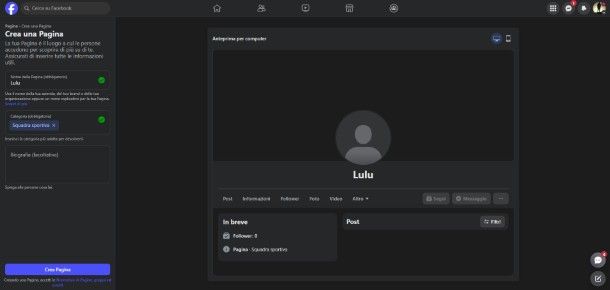
Anche se è possibile creare una pagina Facebook direttamente dalla schermata per il passaggio all'account Instagram aziendale, ti suggerisco di compiere quest'operazione in via preliminare. Così facendo, potrai preparare al meglio la tua pagina inserendo in essa la vetrina con i prodotti da vendere su Instagram.
Prima di procedere, ci tengo anche a farti un'altra raccomandazione: anche se è possibile agire da mobile, ti suggerisco di procedere dalla versione desktop di Facebook. Agendo da smartphone e tablet, infatti, potrai accedere in maniera limitata agli strumenti di gestione della vetrina.
Per procedere, dunque, dopo aver effettuato l'accesso al tuo account Facebook da PC, collegati a questa pagina e compila il modulo che ti viene proposto fornendo il nome che vuoi assegnare alla pagina e la categoria nella quale inserirla.
Pigia, poi, sul pulsante Crea Pagina per procedere alla creazione. A questo punto, compila il modulo con le principali informazioni della tua azienda, indicando eventualmente sito Web, numero di telefono, e-mail, indirizzo e orari, dopodiché clicca su Avanti.
Adesso puoi aggiungere delle immagini per la tua pagina facendo clic su Aggiungi immagine del profilo e Aggiungi immagine di copertina (se intendi realizzare una copertina professionale, leggi la mia guida su come creare una copertina Facebook), e puoi anche aggiungere un invito all'azione premendo su Aggiungi pulsante di call to action. Fatto ciò, premi su Avanti e decidi se aggiungere o meno un numero di telefono WhatsApp: se fai clic su Salta, puoi sempre farlo in seguito.
Da qui, per fare i tuoi primi follower, puoi cliccare su Invita i tuoi amici e scegliere gli amici a cui chiedere di seguire la pagina, dopodiché clicca su Avanti. Per concludere, scegli se ricevere notifiche ed e-mail promozionali attivando o disattivando gli appositi interruttori, e premi su Fine per completare la creazione della pagina.
Adesso è giunto il momento di creare la vetrina in cui inserire i prodotti che vuoi vendere su Instagram. Per procedere, fai clic sul link Meta Business Suite nel menu laterale a sinistra della tua pagina, premi su Tutti gli strumenti e poi fai clic su Vendite.
Ora pigia sull'icona delle tre linee orizzontali in alto a sinistra e poi su Gestore delle vendite. Premi su Shops nella barra laterale a sinistra (nel caso non vedi la barra, significa che sei già di fronte alla procedura per la creazione del negozio), quindi clicca su Avanti per iniziare a creare il negozio.
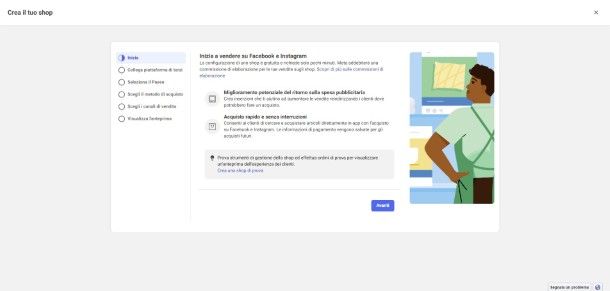
Procedi cliccando su Non uso queste piattaforme (oppure scegli una piattaforma tra quelle elencate se è quella che utilizzi per vendere online), premi ancora Avanti, seleziona il Paese e poi ancora Avanti.
Scegli la modalità di acquisto nella nuova schermata che si apre, selezionando Procedura di acquisto su un altro sito Web o Procedura di acquisto tramite messaggi, poi clicca su Avanti. Seleziona la pagina da cui vendere, fai clic su Crea un nuovo portfolio business e inserisci un nome e il tuo indirizzo e-mail, posibilmente quello aziendale.
Verifica che il portfolio sia selezionato e clicca su Avanti, dopodiché dovresti trovarti di fronte a un messaggio sulla visualizzazione dello shop ai clienti: clicca su Modifica subito e, se lo desideri, imposta il pulsante Visualizza shop sulla tua pagina.
Adesso non ti resta che aggiungere i prodotti al tuo negozio. Per farlo, torna sul gestore delle vendite visitando questo link, cliccando sull'icona delle tre linee orizzontali in alto a sinistra e poi premendo su Gestore delle vendite.
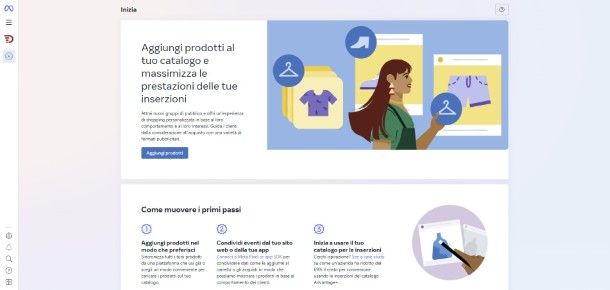
Fai clic su Aggiungi prodotti (oppure sulla sezione dei cataloghi dal menu a sinistra, dove troverai la scheda Articoli in cui c'è lo stesso pulsante Aggiungi prodotti) e quindi seleziona il tipo di catalogo e il nome nel modulo che si apre, dopodiché clicca su Avanti, Salta e ancora Avanti. Aggiungi i tuoi primi prodotti cliccando su Aggiungi manualmente i tuoi prodotti, premi Avanti e compila le informazioni sui prodotti con titolo, descrizione, link al sito Web ed eventuali immagini, video, prezzo e così via. Una volta aggiunti i prodotti, clicca su Carica articoli.
Se qualche passaggio relativo alla creazione della pagina Facebook o all'aggiunta di prodotti in vetrina non ti è chiaro, non esitare a leggere gli approfondimenti che ti ho linkato. Sono sicuro che anche queste letture ti saranno utili.
Collegare una pagina Facebook all'account Instagram
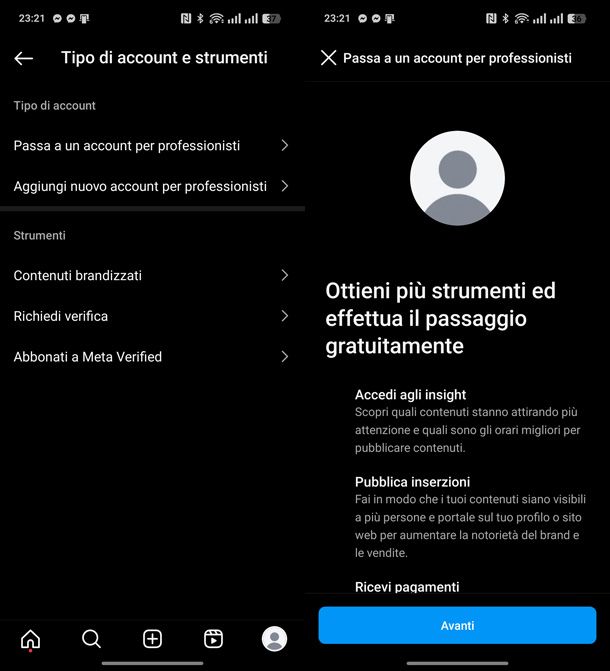
Dopo aver creato la pagina Facebook e aver inserito dei prodotti nella sua vetrina, puoi finalmente collegarla all'account Instagram sul quale intendi vendere i tuoi prodotti.
Per procedere, avvia l'app ufficiale di Instagram sul tuo dispositivo Android o iOS, accedi al tuo account (qualora tu non l'abbia già fatto), fai tap sul pulsante (≡) che si trova nell'angolo in alto a destra e seleziona le voci Tipo di account e strumenti > Passa a un account per professionisti, fai tap sul pulsante azzurro Avanti che si trova in basso e, dopo aver impostato la categoria, su Passa a un account per professionisti.
Scegli che tipo di professionista sei tra Creator e Azienda, poi premi su Avanti per due volte. Controlla l'esattezza delle tue informazioni di contatto e poi tocca su Avanti o su Non usare le mie informazioni di contatto. Fatto ciò, premi su Accedi a Facebook e su Continua, quindi seleziona la pagina Facebook che hai creato poc'anzi e che intendi collegare al tuo profilo e tocca su Collega, per effettuare il collegamento.
A questo punto, la procedura è completata: se è ancora presente la schermata per il collegamento alla pagina, puoi premere il pulsante della freccia in alto a sinistra per andare indietro, dopodiché su Salta e sulla X in alto a sinistra per chiudere la procedura.
Se qualche passaggio non ti è chiaro e vuoi qualche delucidazione in più su come mettere il profilo aziendale su Instagram, consulta pure l'approfondimento che ti ho linkato. Potrebbe interessarti anche la mia guida su come usare Instagram per lavoro.
Come taggare i prezzi su Instagram
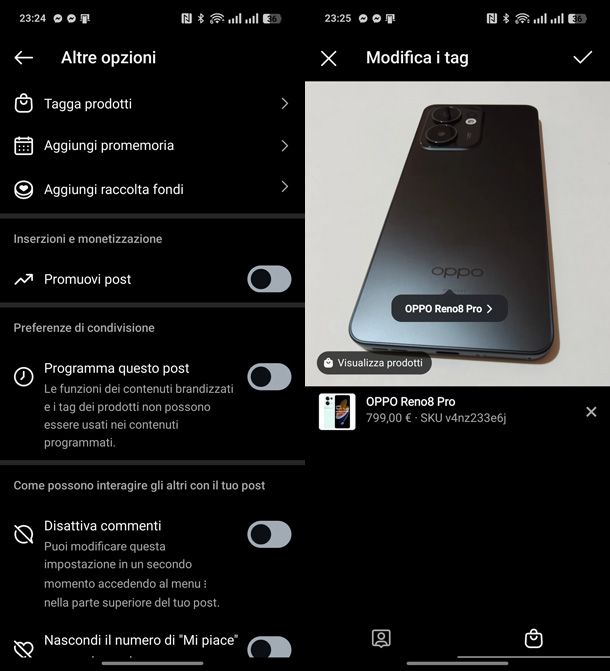
Una volta che sarai passato a un account aziendale, dovrai semplicemente attendere che Instagram completi questo passaggio. La procedura è automatizzata, ma a tal fine potrebbe essere effettuata un'analisi dei requisiti che richiede alcuni giorni, per cui se noti che seguendo questa procedura ti mancano delle opzioni, abbi un po' di pazienza e attendi la notifica dell'avvenuta attivazione di tutte le funzioni necessarie. Una volta a questo punto, puoi iniziare a taggare i prezzi su Instagram.
Se vuoi provarci, mentre sei su Instagram con la tua pagina aziendale, tocca sul tasto centrale in basso contraddistinto dall'icona del quadrato con il simbolo + in mezzo, per aggiungere un nuovo post. Seleziona dalla tua galleria una o più immagini da utilizzare per il post, poi premi su Avanti. Decidi se modificare o meno l'immagine tramite gli strumenti che si aprono in basso, dopodiché tocca ancora su Avanti. Scorri in basso nella schermata visualizzata, tocca su Altre opzioni e poi su Tagga prodotti.
Effettuata anche questa operazione, tocca su un punto dell'immagine del post (che hai impostato poc'anzi) in cui vuoi taggare un prodotto, seleziona il tuo Shop che hai collegato poco fa alla tua pagina nella schermata che si apre e poi tocca sul prodotto da taggare, quindi premi sull'icona ✓ in alto a destra. Adesso, premi sull'icona della freccia posizionata in alto a sinistra e infine pigia su Condividi per pubblicare il post con il prodotto taggato.
Da adesso, tutti potranno vedere il post e acquistare il prodotto che hai messo in vendita su Instagram grazie al tag che hai inserito. Per sfruttare ancora meglio le piattaforme social di Meta al fine di vendere i tuoi prodotti, non perderti la guida su come utilizzare Facebook per vendere. Se invece stai cercando un modo per promuovere i tuoi prodotti, dai un'occhiata alla mia guida su come farsi pubblicità su Instagram.

Autore
Salvatore Aranzulla
Salvatore Aranzulla è il blogger e divulgatore informatico più letto in Italia. Noto per aver scoperto delle vulnerabilità nei siti di Google e Microsoft. Collabora con riviste di informatica e cura la rubrica tecnologica del quotidiano Il Messaggero. È il fondatore di Aranzulla.it, uno dei trenta siti più visitati d'Italia, nel quale risponde con semplicità a migliaia di dubbi di tipo informatico. Ha pubblicato per Mondadori e Mondadori Informatica.






